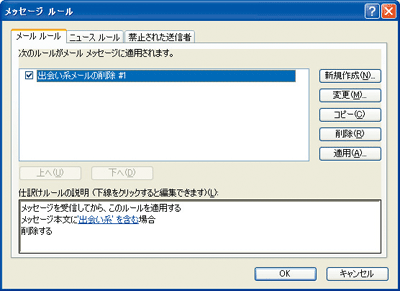- ホーム >
- FMVサポート >
- Q&A・パソコン活用情報をコーナーから探す >
- パソコン小ワザ集 >
- 迷惑メールを、受信と同時に即削除
迷惑メールを、受信と同時に即削除
Outlook Express 6
メールを利用するうえで厄介なのが、アダルトサイトや出会い系サイトなどから送られる迷惑メールです。必要なメールが探しづらくなるばかりか、1通ずつ手動で削除していては、たいへんな手間がかかってしまいます。
そこで、受け取りたくないメールは自動的に削除できるように設定しておきましょう。
Outlook Expressでは「メッセージルール」を使って迷惑メールをシャットアウトできます。
ここでは、本文に特定の単語が含まれていた場合に、そのメールを削除する方法を説明します。このほかにも、件名や送信者を条件としたり、サーバーから削除することも可能です。
特定の相手から迷惑メールが送られてくる場合は、そのメールを指定して「メッセージ」メニューから「送信者の禁止」を設定しておけば、自動的に削除されます。
また、「Spam Mail Killer」のような便利な迷惑メール対策ツールを利用するのも良いでしょう。指定した条件に従って、迷惑メールをサーバー上から自動的に削除することができます。
そのほかセキュリティソフトやプロバイダがフィルタリングサービスなどを提供しているところもあるので、積極的に利用しましょう。
迷惑メール対策ツールを使う
タスクトレイに常駐し、一定時間ごとにサーバー上のメールをチェックし、削除対象として指定した条件に合致するメールがあれば自動的に削除します。
これなら迷惑メールをわざわざ受信しなくて済みます。
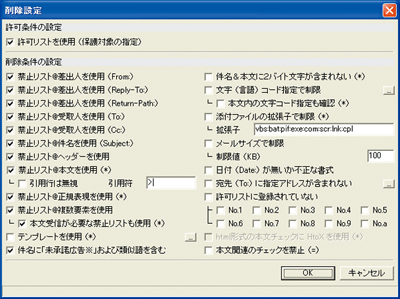
Spam Mail Killer
●土肥英明氏
●フリーソフト
http://homepage1.nifty.com/eimei/
※フリーソフトについてのお問合せは承っておりません。あらかじめ、ご了承ください。
メッセージルールを設定する
「ツール」メニュー→「メッセージルール」→「メール」を選択します。
ルールの条件として「メッセージ本文に指定した言葉が含まれる場合」、アクションとして「削除する」を選択したあと、ルールの説明の下線をクリックします。
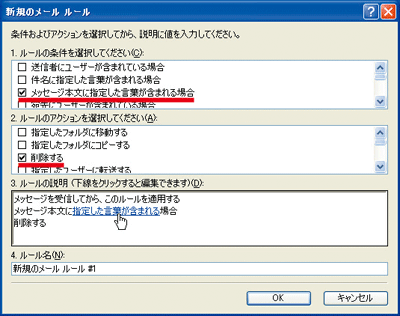
「単語の入力」ダイアログで、削除の対象として指定したい言葉を入力し、「追加」をクリックします。
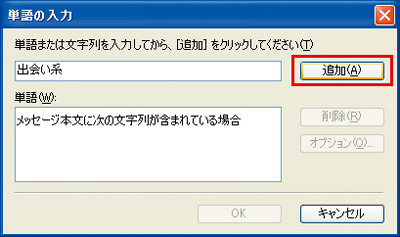
確認の画面が表示されるので、「OK」をクリックします。
ここで「変更」をクリックして、内容を編集し直すこともできます。